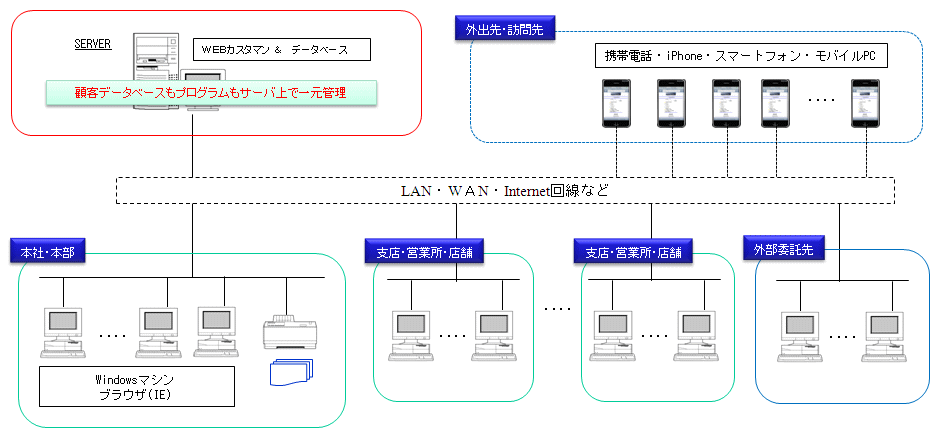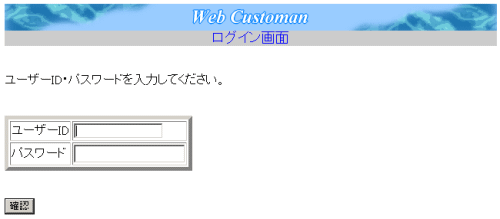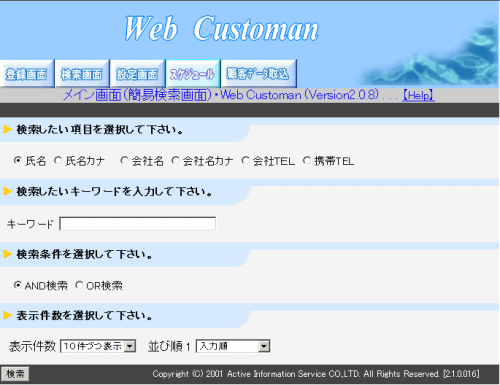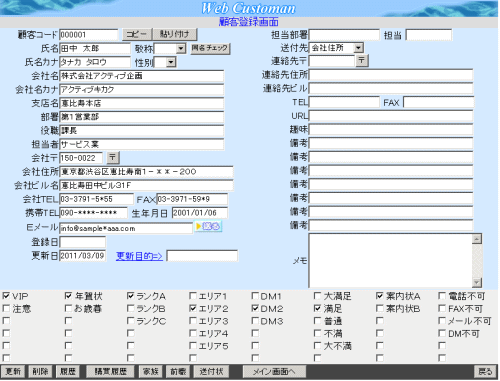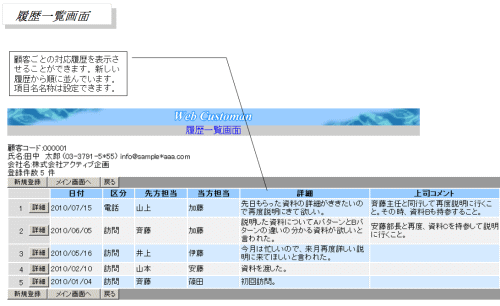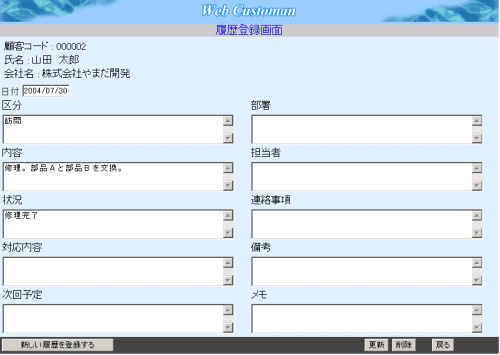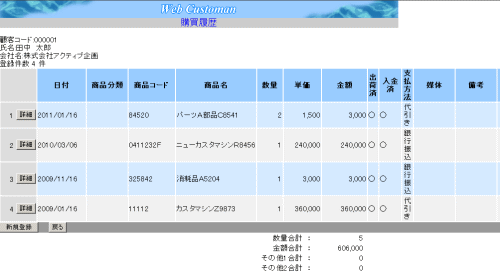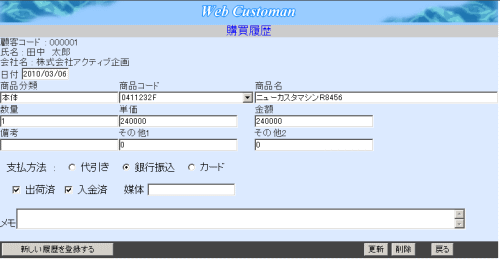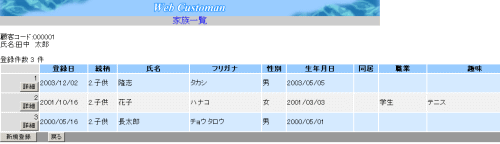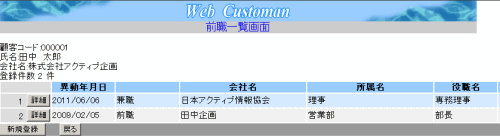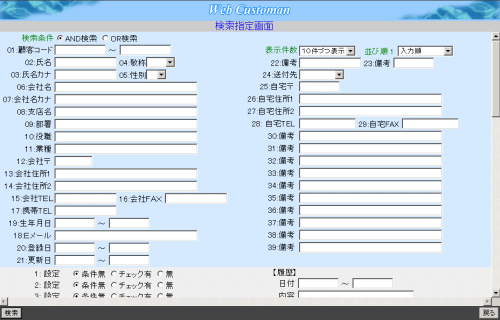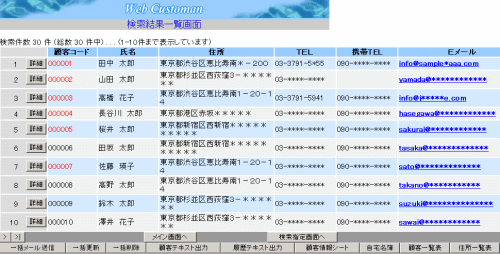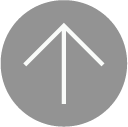顧客管理ソフト誌上説明会
わかりやすく顧客管理ソフトを解説します
効率よく成果のあがる顧客管理ソフトの賢い利用法
効率よく成果のあがる顧客管理ソフトの賢い利用法
顧客管理ソフト誌上説明会
この度は、顧客管理ソフト「WEBカスタマン」サイトにご訪問いただき誠にありがとうございます。
それでは、顧客管理ソフトの誌上説明(誌上デモ)をさせていただきます。
実際の画面を示しながら、運用例なども含めて詳しくご説明させていただこうと思います。
それでは、顧客管理ソフトの誌上説明(誌上デモ)をさせていただきます。
実際の画面を示しながら、運用例なども含めて詳しくご説明させていただこうと思います。
顧客管理ソフト「WEBカスタマン」の概要
顧客管理ソフト
一口に顧客管理ソフトといってもその適用範囲は業種・業務によって様々です。
業種によって、個人のお客様の管理する場合もありますし、 法人営業、会員制の顧客管理を行う場合もあり、管理方法は多岐に渡ります。 また、同じ業種・企業でも顧客情報を利用する部門に謔チても業務は異なります。
営業部門ではマーケティング、法人営業ではSFA(営業支援)的な利用が主になりますが、 総務部門や秘書部門では、年賀状・暑中見舞・お中元・お歳暮・贈答品管理・案内状管理が主に、 保守部門やコールセンターでは、顧客応対管理が主になります。
顧客管理手法もどこに重点を置くかにより、CRM(顧客関係管理)、SFA(営業支援)、 One To One、RFM分析、FSP、個人情報保護などなど様々なキーワードのもと変化します。
顧客管理ソフト「WEBカスタマン」は、このような様々な業種・業務・管理手法に 対応できるよう 基本的な顧客管理機能分だけをパッケージとして提供し、 業種・業務・管理手法に合わせた カスタマイズが可能なシステムになっています。
このような構成になっているので、 基本的な顧客管理からスタートし 業務や規模の拡大にあわせてシステムを拡張していくというような運用も可能 となっています。
拡張性のあまりない低価格なソフトや多機能でちょっと使いこなすのに時間のかかる高額なシステムは 結構存在していますが、顧客管理ソフト「WEBカスタマン」は、基本機能は低価格で拡張もできる という構成になっています。
WEBシステム
顧客管理ソフト「WEBカスタマン」のもう一つの大きな特徴は、 ブラウザ対応のWEB顧客管理ソフトになっているというところです。
ブラウザ対応(WEBシステム)というのは、システムを自社のパソコン(サーバ)上に 置くこともできますし、クラウド環境(インターネット上のサーバ)でも構築できます。
WEBシステムですので、システム管理・データ管理はサーバ側で一元管理が可能です。 システム変更に対応する場合もサーバ上のシステムだけを変更すれば、 全てのクライアントマシン(端末マシン)に即座に反映できます。
システム管理が簡単であるということも、顧客管理ソフトにとって重要なことです。
■プログラムはサーバに置くので端末パソコンが増えてもプログラムのインストールが不要です。
■多店舗・多拠点で利用されている企業では、さらに便利にお使いいただいております。
■iPadやiPhone等のスマートフォンでのご利用でさらに威力を発揮します。
 動作環境はこちら
動作環境はこちら
■多店舗・多拠点で利用されている企業では、さらに便利にお使いいただいております。
■iPadやiPhone等のスマートフォンでのご利用でさらに威力を発揮します。
顧客管理ソフト「WEBカスタマン」の画面説明
まず、初めに「WEBカスタマン」を起動すると以下のようなログイン画面が表示されます。
ID、パスワードを入力してログインしますが、このIDにより利用できる機能が制限されます。 権限の詳細については、後ほど説明します。 このログインした履歴は、サーバに保存されています。
ログインすると最初に表示されるのが以下の画面になります。
画面上部の5つのボタンはメニューボタンになっていて、それぞれの画面へ移動します。 それぞれ、以下のようになっています。各画面は後ほど説明します。
「登録画面」・・・・・顧客を新規に登録するときのボタンです。
「検索画面」・・・・・様々な条件で顧客を検索することができるボタンです。
「設定画面」・・・・・顧客画面の設定や機能の設定をするボタンです。
「スケジュール」・・・簡易スケジュールを表示するボタンです。
「顧客データ取込」・・顧客データを取込する場合に使うボタンです。
【HELP】・・・・・・・ここをクリックすると「オンライン・マニュアル」が表示されます。
そして、画面下の部分は「簡易キーワード検索」画面になっています。
ログインすると最初に表示されるこの画面で、すぐにお客様の検索ができるように 簡易キーワード検索が用意させています。キーワードに「山田」と入れて検索ボタンを押すと 名前に「山田」と付く方が全て検索されます。主に特定のお客様を探すときに使います。
検索対象がたくさん出てきてしまう場合には複合検索できる「検索画面」を使います。 また、顧客を様々な条件から抽出したいという場合も「検索画面」のほうを使います。
ID、パスワードを入力してログインしますが、このIDにより利用できる機能が制限されます。 権限の詳細については、後ほど説明します。 このログインした履歴は、サーバに保存されています。
ログインすると最初に表示されるのが以下の画面になります。
画面上部の5つのボタンはメニューボタンになっていて、それぞれの画面へ移動します。 それぞれ、以下のようになっています。各画面は後ほど説明します。
「登録画面」・・・・・顧客を新規に登録するときのボタンです。
「検索画面」・・・・・様々な条件で顧客を検索することができるボタンです。
「設定画面」・・・・・顧客画面の設定や機能の設定をするボタンです。
「スケジュール」・・・簡易スケジュールを表示するボタンです。
「顧客データ取込」・・顧客データを取込する場合に使うボタンです。
【HELP】・・・・・・・ここをクリックすると「オンライン・マニュアル」が表示されます。
そして、画面下の部分は「簡易キーワード検索」画面になっています。
ログインすると最初に表示されるこの画面で、すぐにお客様の検索ができるように 簡易キーワード検索が用意させています。キーワードに「山田」と入れて検索ボタンを押すと 名前に「山田」と付く方が全て検索されます。主に特定のお客様を探すときに使います。
検索対象がたくさん出てきてしまう場合には複合検索できる「検索画面」を使います。 また、顧客を様々な条件から抽出したいという場合も「検索画面」のほうを使います。
それでは、「登録画面」をクリックすると表示される「顧客登録画面」をみてみましょう。
「画面上部の右側」には、氏名住所等の 基本情報が並んでいます。
「画面上部の左側」には、第二住所と 自由に設定できる備考が並んでいます。
「画面下段」は、顧客属性をチェックできる チェックボックスが48個並んでいます。
この画面を開くと、このお客様がおおむね どのようなお客様か一目でわかる ようになっています。
画面左側の「URL」~「メモ」の部分は自由設定項目になっています。
項目名を 御社でお使いになる管理項目の名称に変更 することができます。
さらにオプション設定にて、プルダウンの選択項目にすることもできます。
画面下の48個の「チェックボックス」の部分ですが、こちらも項目名をせってできます。
このチェックボックスは、後ほど出てくる検索・抽出で複合検索もできますのでうまく設定しておくと 大変便利に利用できます。
例えば、 「VIPのお客様でエリアB地区のお客様だけに特別なダイレクトメール(DM)を送りたい」 というようなことが、簡単にできてしまいます。
次に、少し細かい機能ボタン等を紹介したいと思います。
顧客コードの横に 「コピー」「貼り付け」ボタンがあります。 これは、同じ会社の人をコピーしたいなどの場合にコピーしておいて新規画面で貼り付けして使います。 これとは別に、会社情報を自動的にコピーする「同じ会社の人を連続して登録」機能もあります。
氏名の後ろには「同名チェック」ボタンがあります。 これは、文字通り同じ氏名の方が既に登録されていないかをチェックするボタンになります。
この他、オプション設定で登録時に同じ氏名で同じ電話番号の人をチェックするなどもできます。
郵便番号の後ろの「〒」ボタンをクリックすると郵便局で提供されている郵便番号データより 住所の一部を自動的に表示します。地域によって違いますがおおむね丁目あたりまで表示されます。
Eメールの後ろの「送る」ボタンは、メーラが起動してメールを送ることができます。
更新日の後ろの「更新目的」のリンクをクリックすると、この顧客のこれまでの登録・修正の 履歴一覧が表示されます。修正した人のIDと修正日時が表示されます。
さらに登録修正する時に「更新目的」の右枠に更新理由(例えば「移転のため住所を変更」など)を 入れておくと更新理由も残すことができます。
画面右側に移って、「送付先」のプルダウン選択があります。 住所が2つまで登録できるようになっていますが、どちらの住所にダイレクトメール(DM)などを 送るかを顧客ごとにここで指定しておくことができます(両方に送るも選択できます)。 後ほどでてくる「ラベルシール印刷」では、ここで指定されている住所が印刷されます。
備考欄(URL欄)に「http://・・・」や「www.xxxx.com」などと入れると、そのアドレスにリンクが 張られます。
最後に、画面の一番下に並んでいるボタンですが
「履歴」「購買履歴」「家族」「前職」などのボタンは、 顧客の基本情報に付随するサブ情報になります。
「履歴」は、お客様との応対履歴、訪問履歴、コンタクト履歴、来店履歴などを登録できます。
「購買履歴」は、お客様の購入品目・数量・金額の履歴でいわゆる販売履歴が入ります。
「家族」「前職」は、業種によって使う場合があります。 「家族」は、例えばお子様向け(七五三関連・人形店)やファミリ向け商品を扱う業種、 「前職」は、VIPの管理などで歴任してきた職業役職・協会などの兼職を登録できます。
「画面上部の右側」には、氏名住所等の 基本情報が並んでいます。
「画面上部の左側」には、第二住所と 自由に設定できる備考が並んでいます。
「画面下段」は、顧客属性をチェックできる チェックボックスが48個並んでいます。
この画面を開くと、このお客様がおおむね どのようなお客様か一目でわかる ようになっています。
画面左側の「URL」~「メモ」の部分は自由設定項目になっています。
項目名を 御社でお使いになる管理項目の名称に変更 することができます。
さらにオプション設定にて、プルダウンの選択項目にすることもできます。
画面下の48個の「チェックボックス」の部分ですが、こちらも項目名をせってできます。
このチェックボックスは、後ほど出てくる検索・抽出で複合検索もできますのでうまく設定しておくと 大変便利に利用できます。
例えば、 「VIPのお客様でエリアB地区のお客様だけに特別なダイレクトメール(DM)を送りたい」 というようなことが、簡単にできてしまいます。
次に、少し細かい機能ボタン等を紹介したいと思います。
顧客コードの横に 「コピー」「貼り付け」ボタンがあります。 これは、同じ会社の人をコピーしたいなどの場合にコピーしておいて新規画面で貼り付けして使います。 これとは別に、会社情報を自動的にコピーする「同じ会社の人を連続して登録」機能もあります。
氏名の後ろには「同名チェック」ボタンがあります。 これは、文字通り同じ氏名の方が既に登録されていないかをチェックするボタンになります。
この他、オプション設定で登録時に同じ氏名で同じ電話番号の人をチェックするなどもできます。
郵便番号の後ろの「〒」ボタンをクリックすると郵便局で提供されている郵便番号データより 住所の一部を自動的に表示します。地域によって違いますがおおむね丁目あたりまで表示されます。
Eメールの後ろの「送る」ボタンは、メーラが起動してメールを送ることができます。
更新日の後ろの「更新目的」のリンクをクリックすると、この顧客のこれまでの登録・修正の 履歴一覧が表示されます。修正した人のIDと修正日時が表示されます。
さらに登録修正する時に「更新目的」の右枠に更新理由(例えば「移転のため住所を変更」など)を 入れておくと更新理由も残すことができます。
画面右側に移って、「送付先」のプルダウン選択があります。 住所が2つまで登録できるようになっていますが、どちらの住所にダイレクトメール(DM)などを 送るかを顧客ごとにここで指定しておくことができます(両方に送るも選択できます)。 後ほどでてくる「ラベルシール印刷」では、ここで指定されている住所が印刷されます。
備考欄(URL欄)に「http://・・・」や「www.xxxx.com」などと入れると、そのアドレスにリンクが 張られます。
最後に、画面の一番下に並んでいるボタンですが
「履歴」「購買履歴」「家族」「前職」などのボタンは、 顧客の基本情報に付随するサブ情報になります。
「履歴」は、お客様との応対履歴、訪問履歴、コンタクト履歴、来店履歴などを登録できます。
「購買履歴」は、お客様の購入品目・数量・金額の履歴でいわゆる販売履歴が入ります。
「家族」「前職」は、業種によって使う場合があります。 「家族」は、例えばお子様向け(七五三関連・人形店)やファミリ向け商品を扱う業種、 「前職」は、VIPの管理などで歴任してきた職業役職・協会などの兼職を登録できます。
購入履歴、対応履歴などWEB顧客管理ソフトの賢い利用法
次に顧客の基本情報に付随する「履歴」「購買履歴」「家族」「前職」などの
サブ画面をご説明致します。
「履歴」は、お客様との応対履歴、訪問履歴、コンタクト履歴、来店履歴などを登録できます。
「購買履歴」は、お客様の購入品目・数量・金額の履歴でいわゆる販売履歴が入ります。
「家族」「前職」は、業種によって使う場合があります。 「家族」は、例えばお子様向け(七五三関連・人形店)やファミリ向け商品を扱う業種、 「前職」は、秘書室や総務でのVIP顧客の管理管理などで 歴任してきた職業役職・協会などの兼職を登録できます。
「履歴」は、お客様との応対履歴、訪問履歴、コンタクト履歴、来店履歴などを登録できます。
「購買履歴」は、お客様の購入品目・数量・金額の履歴でいわゆる販売履歴が入ります。
「家族」「前職」は、業種によって使う場合があります。 「家族」は、例えばお子様向け(七五三関連・人形店)やファミリ向け商品を扱う業種、 「前職」は、秘書室や総務でのVIP顧客の管理管理などで 歴任してきた職業役職・協会などの兼職を登録できます。
顧客管理ソフト「WEBカスタマン」履歴~前職画面説明
顧客画面の「履歴」ボタンをクリックするとその顧客の「履歴一覧画面」が表示されます。
顧客との対応履歴や訪問履歴、コンタクト履歴などを管理できます。
日付の新しい履歴が一番上に表示されるので、直近での顧客との対応がすぐに把握できます。
顧客との対応履歴を管理することで、担当者が不在の場合や担当者が変わった場合でも スムーズな引き継ぎが可能となります。 また、上司と部下との間での報告、情報伝達にも役立ちます。
さらに、区分・先方担当・当方担当・詳細・上司コメントと横に並んでいる項目名は 後ほど紹介する項目名設定画面にて自由に設定することができますので 御社で管理したい履歴項目に変更することが可能です。
付随している各ボタンは以下のようになります。
「新規登録」・・・・・履歴を新規に登録するときのボタンです。
「メイン画面」・・・・メイン画面まで一気に戻ることができるボタンです。
「戻る」・・・・・・・顧客画面に戻るボタンです。
「詳細」・・・・・・・履歴登録画面を表示します。
顧客との対応履歴や訪問履歴、コンタクト履歴などを管理できます。
日付の新しい履歴が一番上に表示されるので、直近での顧客との対応がすぐに把握できます。
顧客との対応履歴を管理することで、担当者が不在の場合や担当者が変わった場合でも スムーズな引き継ぎが可能となります。 また、上司と部下との間での報告、情報伝達にも役立ちます。
さらに、区分・先方担当・当方担当・詳細・上司コメントと横に並んでいる項目名は 後ほど紹介する項目名設定画面にて自由に設定することができますので 御社で管理したい履歴項目に変更することが可能です。
付随している各ボタンは以下のようになります。
「新規登録」・・・・・履歴を新規に登録するときのボタンです。
「メイン画面」・・・・メイン画面まで一気に戻ることができるボタンです。
「戻る」・・・・・・・顧客画面に戻るボタンです。
「詳細」・・・・・・・履歴登録画面を表示します。
次は「購買履歴」について説明いたします。
顧客画面の「購買履歴」ボタンをクリックすると以下の購買履歴一覧画面が表示されます。
その顧客が購入した商品・数量・金額の履歴が表示されます。
こちらも購入の新しい順に表示されます。最新の購入履歴が一番上に表示されます。
顧客画面の「購買履歴」ボタンをクリックすると以下の購買履歴一覧画面が表示されます。
その顧客が購入した商品・数量・金額の履歴が表示されます。
こちらも購入の新しい順に表示されます。最新の購入履歴が一番上に表示されます。
次は「家族」情報画面について説明致します。
顧客画面の「家族」ボタンをクリックすると以下の家族履歴一覧画面が表示されます。
顧客の家族構成を登録しておくことができます。
個人向け、家族向け商品の販売に利用することができます。
顧客画面の「家族」ボタンをクリックすると以下の家族履歴一覧画面が表示されます。
顧客の家族構成を登録しておくことができます。
個人向け、家族向け商品の販売に利用することができます。
次は「前職」情報画面について説明致します。
顧客画面の「前職」ボタンをクリックすると以下の前職履歴一覧画面が表示されます。
顧客の前職や兼職を登録しておくことができます。
検索および抽出結果の操作などWEB顧客管理ソフトの賢い利用法を解説
「検索」は、顧客画面、履歴画面のほぼ全ての項目を対象に検索することができます。 抽出された検索結果の顧客を対象として、一括メール送信、一括削除、一括更新、 テキスト出力、一覧表印刷、ラベル・ハガキ印刷を行うことができます。
顧客画面の「前職」ボタンをクリックすると以下の前職履歴一覧画面が表示されます。
顧客の前職や兼職を登録しておくことができます。
検索および抽出結果の操作などWEB顧客管理ソフトの賢い利用法を解説
「検索」は、顧客画面、履歴画面のほぼ全ての項目を対象に検索することができます。 抽出された検索結果の顧客を対象として、一括メール送信、一括削除、一括更新、 テキスト出力、一覧表印刷、ラベル・ハガキ印刷を行うことができます。
顧客管理ソフト「WEBカスタマン」検索画面説明
メイン画面の「検索」ボタンをクリックすると下記の「検索条件指定画面」が表示されます。
顧客画面、履歴画面のほぼ全ての項目で検索できます。
文字項目はあいまい検索(部分一致検索)となっているので、例えば住所の項目で 「東京都」と入力すると住所に東京都が入っている全ての顧客を検索抽出することができます。
「検索条件」でAND検索かOR検索かを選択できます。初期状態ではAND検索になっています。 例えば、住所に東京都が入っている顧客でVIPの顧客を抽出するなどが可能です。
「表示件数」は、検索結果を1画面に何件ずつ表示するかを選択できます。
「並び順」は、検索結果を何順に表示するかを選択できます。
チェックボックスに対しては、チェックが付いているものの検索、付いていないものの検索を 行うことができます。この組み合わせで様々な検索・抽出に利用できます。
例えば、「年賀状にチェックが付いているが喪中にはチェックが付いていない人を抽出」というようなことができます。
付随している各ボタンは以下のようになります。
「検索」・・・・・指定した内容で検索を開始します。
「戻る」・・・・・メイン画面に戻ります。
顧客画面、履歴画面のほぼ全ての項目で検索できます。
文字項目はあいまい検索(部分一致検索)となっているので、例えば住所の項目で 「東京都」と入力すると住所に東京都が入っている全ての顧客を検索抽出することができます。
「検索条件」でAND検索かOR検索かを選択できます。初期状態ではAND検索になっています。 例えば、住所に東京都が入っている顧客でVIPの顧客を抽出するなどが可能です。
「表示件数」は、検索結果を1画面に何件ずつ表示するかを選択できます。
「並び順」は、検索結果を何順に表示するかを選択できます。
チェックボックスに対しては、チェックが付いているものの検索、付いていないものの検索を 行うことができます。この組み合わせで様々な検索・抽出に利用できます。
例えば、「年賀状にチェックが付いているが喪中にはチェックが付いていない人を抽出」というようなことができます。
付随している各ボタンは以下のようになります。
「検索」・・・・・指定した内容で検索を開始します。
「戻る」・・・・・メイン画面に戻ります。
次は「検索結果一覧」について説明いたします。
検索条件指定画面の「検索」ボタンをクリックすると以下の検索結果一覧画面が表示されます。
検索結果一覧の各行の「詳細」ボタンをクリックすると その顧客の詳細画面が開きます。
各行のEメールの欄はリンクが貼られていますのでクリックすると PCにインストールされているメーラーが起動され その場でその顧客へのメールを入力・送信することができます。
画面下段に並んでいるボタンは検索抽出された顧客データに対して 行える機能となっています。
「一括メール送信」・・・抽出した顧客に同じ内容のメールを 一斉送信します。
「一括更新」・・・指定の項目に一括で同じ内容を登録したり チェックボックスの一括ON/OFFを行います。
「一括削除」・・・抽出した顧客を一括で削除します。
「顧客テキスト出力」・・・抽出した顧客情報をエクセル等で 見ることができるCSVファイル形式に出力します。
「履歴テキスト出力」・・・抽出した顧客の履歴情報をエクセル等で 見ることができるCSVファイル形式に出力します。
「各種帳票」・・・顧客リストや宛名ラベル印刷などを行います。
検索条件指定画面の「検索」ボタンをクリックすると以下の検索結果一覧画面が表示されます。
検索結果一覧の各行の「詳細」ボタンをクリックすると その顧客の詳細画面が開きます。
各行のEメールの欄はリンクが貼られていますのでクリックすると PCにインストールされているメーラーが起動され その場でその顧客へのメールを入力・送信することができます。
画面下段に並んでいるボタンは検索抽出された顧客データに対して 行える機能となっています。
「一括メール送信」・・・抽出した顧客に同じ内容のメールを 一斉送信します。
「一括更新」・・・指定の項目に一括で同じ内容を登録したり チェックボックスの一括ON/OFFを行います。
「一括削除」・・・抽出した顧客を一括で削除します。
「顧客テキスト出力」・・・抽出した顧客情報をエクセル等で 見ることができるCSVファイル形式に出力します。
「履歴テキスト出力」・・・抽出した顧客の履歴情報をエクセル等で 見ることができるCSVファイル形式に出力します。
「各種帳票」・・・顧客リストや宛名ラベル印刷などを行います。
購入前に相談&お試しができる!
無料相談・無料説明
弊社では、随時「顧客管理・無料相談」を開催しております。
「無料相談」では、項目をどのように設定すれば 自社の業務とマッチした運用が可能なのかなど、 実際の画面を見ながら顧客管理に関する様々なご相談が可能です。 カスタマイズに関するご相談にも弊社SEが直接丁寧に対応致します。 また出張説明にお伺いすることも可能です。
是非一度、お問い合わせください。
「無料相談」では、項目をどのように設定すれば 自社の業務とマッチした運用が可能なのかなど、 実際の画面を見ながら顧客管理に関する様々なご相談が可能です。 カスタマイズに関するご相談にも弊社SEが直接丁寧に対応致します。 また出張説明にお伺いすることも可能です。
是非一度、お問い合わせください。

(顧客管理説明会の様子)
無料お試しサイト・事例集ダウンロード
無料で顧客管理ソフト・クラウド顧客管理ソフト「WEBカスタマン」の
機能をお試しいただけます。
また、豊富な事例集のダウンロードもご用意しております。 是非一度お問い合わせください。
また、豊富な事例集のダウンロードもご用意しております。 是非一度お問い合わせください。
詳細説明・カスタマイズ事例の資料請求
顧客管理ソフト・クラウド顧客管理ソフト「WEBカスタマン」の詳細説明のほか、
顧客管理ソフト・顧客管理システムの構築事例やカスタマイズ内容などを画面付きで説明しています。
下記「お問合せ・資料請求」より是非ご請求ください。
機能ガイド
顧客管理について
活用ガイド